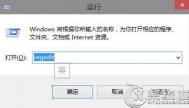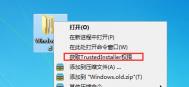Windows10如何在Home文件夹中添加库
1、首先,通过Windows徽标键+R或者直接搜索注册表编辑器的方式打开注册表编辑器;

2、在注册表编辑器中定位到如下位置,
HKEY_LOCAL_MACHINESOFTWAREMicrosoftWindowsCurrentVersionExplorerHomeFolderNameSpaceDelegateFolders
然后,在DelegateFolders项下新建一个子项,名称为 {031E4825-7B94-4dc3-B131-E946B44C8DD5} ;

3、之后,再使用同样的方法,将注册表编辑器定位到如下位置,然后在DelegateFolders项下也添加一个新的子项,名称为{031E4825-7B94-4dc3-B131-E946B44C8DD5};
HKEY_LOCAL_MACHINESOFTWAREWow6432NodeMicrosoftWindowsCurrentVersionExplorerHomeFolderNameSpaceDelegateFolders
(本文来源于图老师网站,更多请访问http://m.tulaoshi.com/windowsshi/)
4、好了,现在关闭桌面上所有的窗口,然后再重新打开主页文件夹,看看我们熟悉的库是不是也添加到里面了;

5、现在,大家可以通过在相应的库文件夹上点击鼠标右键并选择属性,来添加和管理具体内容,以后就可以在库中方便的打开和管理了。

在Win10系统Home文件夹中添加库的方法是通过注册表来完成的,介于注册表存储着系统重要数据,用户操作前先备份下注册表。
(本文来源于图老师网站,更多请访问http://m.tulaoshi.com/windowsshi/)windows10下在办公软件插入文字时把后面文字覆盖掉了怎么办

图老www.Tulaoshi.com师小编测试了下,这是由于我们在无意间打开了系统中的改写模式导致的,在这种模式下修改文本文档插入文字时,所插入的新字符就会把插入点右侧的任何现有字符全给替换掉。接下来图老师小编给大家介绍下,在windows系统常用的软件中如何关闭这个模式。
方法:
一:在Access中关闭改写模式
我们在需要修改的单元格单击,然后在键盘上找到并按下 Insert 或 Ins 即可关闭改写模式。
二:在Excel中关闭改写模式(word操作方法一样)
双击需要修改文字的单元格,然后在键盘上找到并m.tulaoshi.com按下 Insert 或 Ins 即可关闭改写模式。
三:在Outlook中关闭改写模式
1、点击工具菜单中,单击选项;
2、在选项窗口选项卡中,点击邮件格式;
3、然后在编辑器选项下方,点击编辑器选项;
4、在弹出的对话款中,点击高级;
5、在编辑选项中,去掉使用改写模式复选框即可。
Windows10登录画面怎样自动开启小键盘数字锁定
1、win+R快捷键或者右击开始菜单选择运行:

2、运行regedit打开注册表编辑器:

3、定位到HKEY_USERS.DEFAULTControl PanelKeyboard。

4、右击InitialKeyboardIndicators,选择修改。

5、数值修改为80000002。

6、重启即可,若想恢复之前的默认设定,只需将InitialKeyboardIndicators的数值数据改为0